當前位置:首頁 > 幫助中心 > 怎么重裝系統win7(重裝系統win7教程)
怎么重裝系統win7(重裝系統win7教程)
怎么重裝系統win7?最近有位朋友的電腦安裝win10系統使用開始變得卡頓,重裝win10也毫無改善。對此,小編的建議是選擇安裝win7系統。雖然win7系統已經停止了支持,但它確實兼容性良好,整體也適合舊電腦安裝使用,操作流暢舒適。有需求的朋友,一起來學習一下重裝系統win7教程吧。

一、系統u盤重裝所需工具
系統版本: Windows 7企業版
安裝工具:大白菜u盤啟動盤制作工具(點擊紅字下載)
二、系統u盤重裝前期準備
1、U盤啟動盤需要通過軟件寫入winpe系統,由于涉及系統鏡像,所以容易誤觸電腦殺毒軟件。因此,在進行操作之前,就要先關閉安全殺毒軟件。
2、如果你重裝系統,是因為電腦有一些故障的話,那么在重裝系統之前,最好先檢查相關的硬件。尤其是硬盤方面的故障,建議先修復好相關的壞道問題,避免重裝系統過程出現其他問題。
3、重裝系統的鏡像,是整個操作的重中之重,一定要保證干凈可靠。這里建議去“msdn我告訴你”下載,直接網上搜索就能看見了,進入頁面之后,點擊展開“操作系統”進行操作即可。
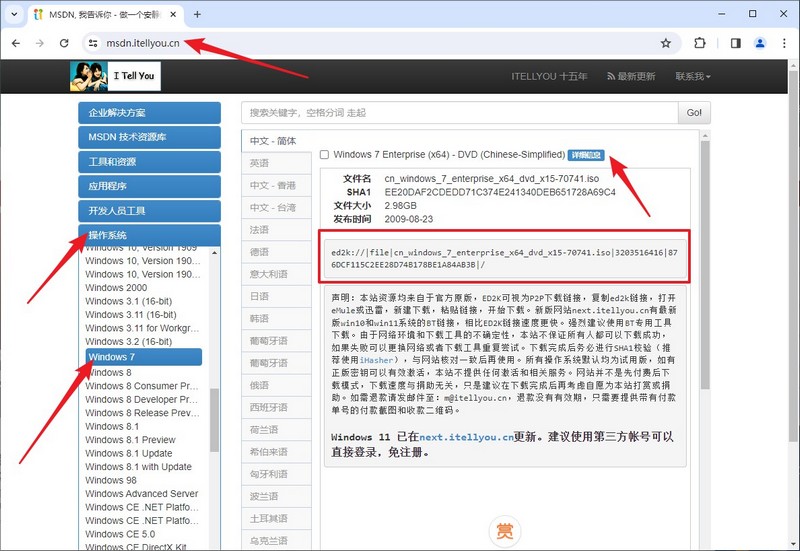
三、系統u盤重裝操作步驟
第一步:u盤啟動盤制作
1、打開電腦接入u盤,搜索并下載正版大白菜U盤啟動盤制作工具。
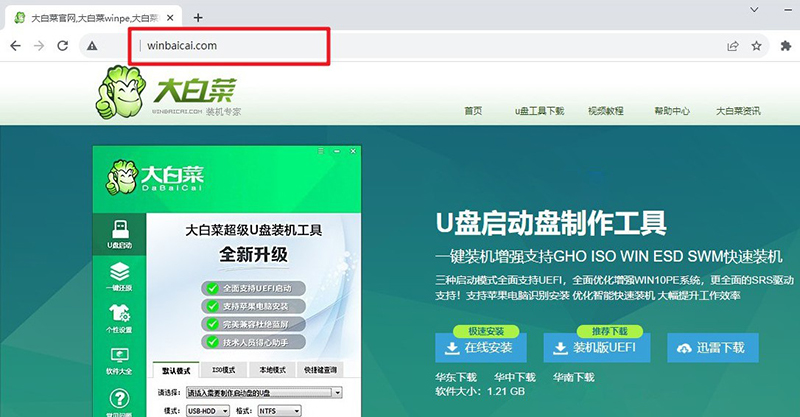
2、打開大白菜U盤啟動盤制作工具后,如圖設置,點擊制作U盤啟動盤就可以了。
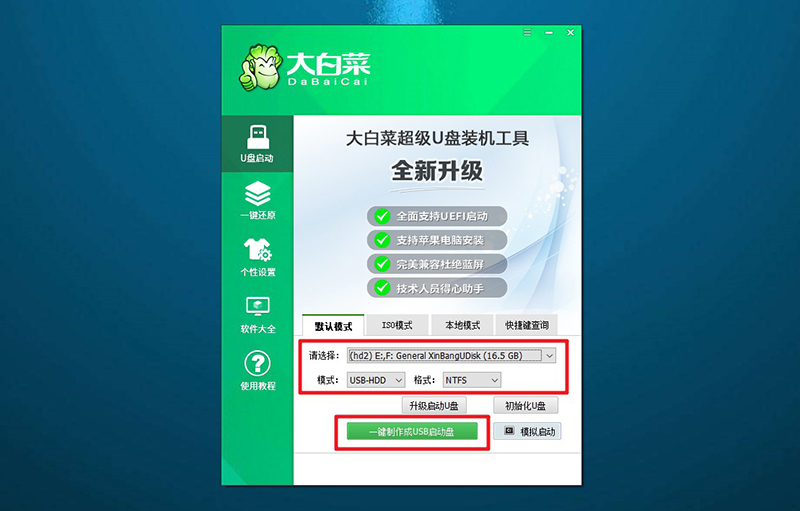
3、制作u盤啟動盤涉及系統文件,下載操作之前,先關閉殺軟。
第二步:u盤啟動電腦
1、這里是常見電腦品牌對應的u盤啟動快捷鍵表格,先查詢,再進行后續操作。
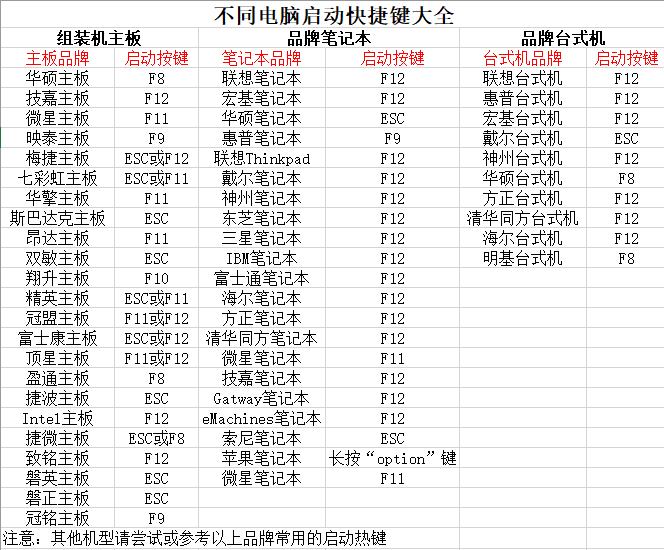
2、將大白菜u盤接入電腦,即可通過u盤啟動快捷鍵,設置電腦從u盤啟動,進入主菜單。
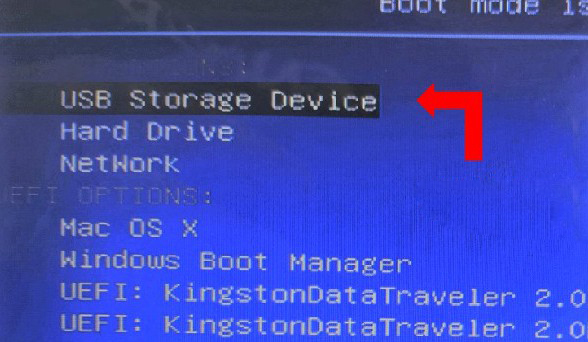
3、接著,選中大白菜u盤主菜單中的【1】,回車即可進入u盤系統桌面,準備重裝系統。
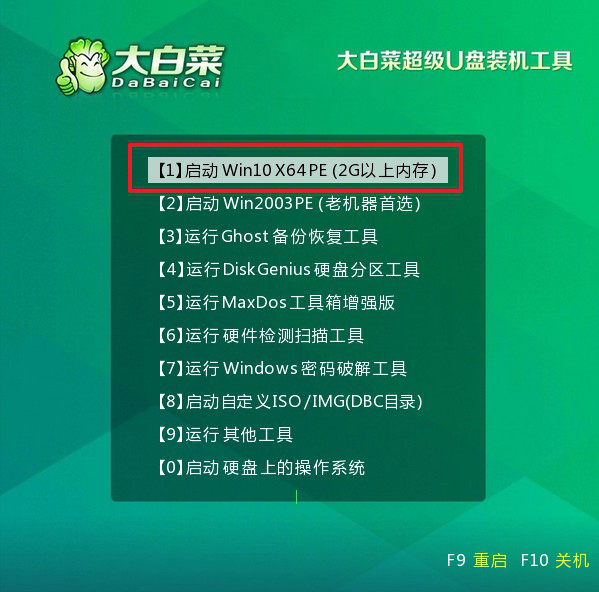
第三步:u盤啟動盤裝Windows系統
1、在大白菜winpe桌面中,打開裝機軟件,如圖所示設置,確認選項正確無誤后,點擊“執行”。
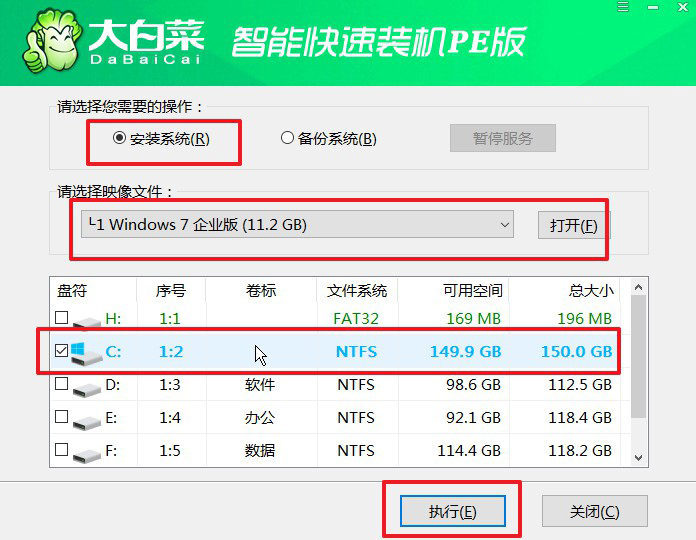
2、稍后,在還原界面中,涉及部分系統設置,只需默認勾選,點擊“是”即可。
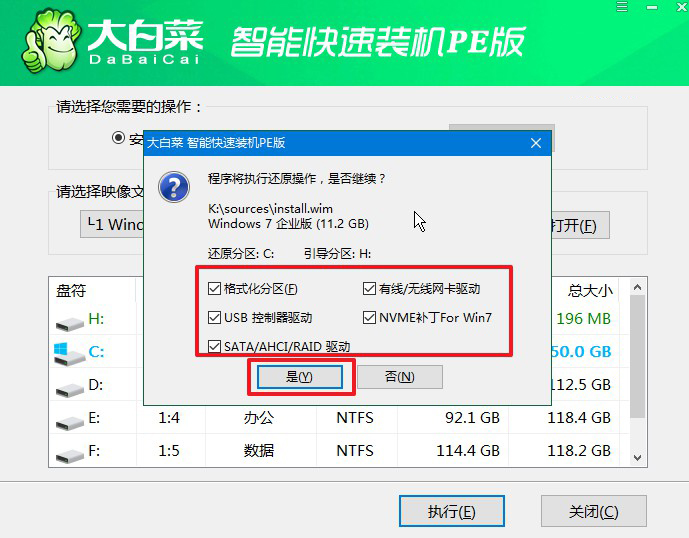
3、然后,注意勾選“完成后重啟”并在電腦第一次重啟時,拔掉大白菜U盤即可。
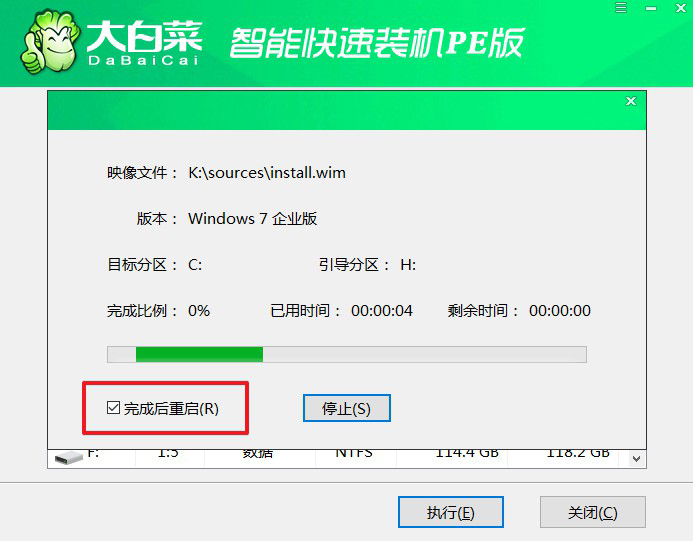
4、注意,稍后電腦會多次重啟,這是正常現象,等待電腦進入Windows系統界面,則表示重裝成功。

四、系統u盤重裝常見故障
電腦重裝系統開機黑屏怎么解決
等待一段時間:有時候系統在安裝過程中需要一些時間來完成配置。如果是首次啟動,可能需要等待幾分鐘以確保系統完成初始化。
檢查顯示連接:確保顯示器與計算機正確連接。檢查視頻線纜是否插入正確,并嘗試更換視頻線纜或連接到其他顯示器,以排除硬件問題。
檢查顯示器狀態:確保顯示器處于開啟狀態,并且亮度設置適中。有時,顯示器可能因為設置不當而導致看不到圖像。
調整顯示器輸入源:如果您使用多個輸入源(例如HDMI、VGA、DisplayPort等),確保顯示器選擇了正確的輸入源。切換輸入源可能有助于解決問題。
重啟計算機:嘗試通過強制重啟計算機來解決問題。您可以長按計算機的電源按鈕,直到計算機關閉,然后再次啟動。
電腦重裝系統藍屏是怎么解決
錯誤代碼分析:記下藍屏上顯示的錯誤代碼和相關信息。這些代碼通常以0x開頭,后面跟著一串數字和字母。使用這些信息可以在互聯網上搜索相關解決方案或錯誤描述。
最近的更改:如果問題發生在最近更改系統配置、安裝新硬件或軟件后,嘗試回退這些更改。系統還原是一種方法,可以將系統還原到較早的狀態。
更新驅動程序:確保您的系統的所有驅動程序都是最新版本。更新顯卡、網絡適配器、聲卡等關鍵驅動程序可能有助于解決一些藍屏問題。
檢查硬件問題:藍屏錯誤有時可能與硬件問題有關。檢查內存、硬盤、顯卡等硬件是否正常工作。您可以使用內置的系統診斷工具或第三方工具進行硬件檢測。
Windows更新:確保您的操作系統已經安裝了最新的更新。在某些情況下,Windows更新可能包含有關藍屏問題的修復程序。
大家現在應該都學會了重裝系統win7教程吧。之后,不管電腦是出現運行緩慢,系統崩潰還是黑屏等等問題,反正大部分電腦系統故障,都可以通過u盤啟動盤重裝系統來解決。只是大家操作之前,千萬不要忘記先備份好重要的數據呀。

